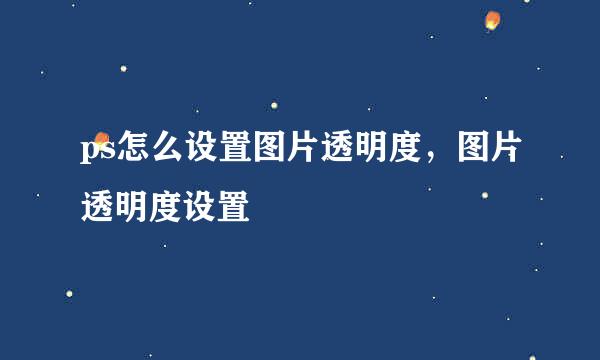怎么快速给图片上色
编辑:Simone
2024-11-07 12:38:09
560 阅读

很多图片的素材,原来的颜色都不是很好看,都需要通过后期的换色。今天我用美图秀秀的“局部变色笔”来制作炫彩风格的图片,很简单哦。
第一步:我们首先准备好素材,选择我们要上色的素材图片。
第二步:我们打开图片制作软件-【美图秀秀】,我们点击【美化图片】功能。
第三步:我们进入到【美化功能】编辑模块后,我们点击【打开图片】功能。
第四步:我们进入到【打开图片】窗口,选中我们需要编辑的素材,点击【打开】按钮。
第五步:【门】素材图片,打开以后,我们选择功能面板上的【局部变色笔】功能按钮。
第六步:进入到【局部变色笔】功能编辑模块,我们选择【画笔大小】和【当前颜色】。
第七步:选择好画笔的大小和颜色以后,我们在需要改变颜色的区域,按住鼠标左键改变图像颜色。
第八步:全部图像颜色都变化了以后,我们点击页面下部的【应用当前效果】按钮,保存当前图像。
第九步:效果应用完毕以后,我们点击【保存】按钮,选择【保存路径】,进行相关元素保存。
版权声明:本站【趣百科】文章素材来源于网络或者用户投稿,未经许可不得用于商用,如转载保留本文链接:https://www.qubaik.com/answer/51274.html